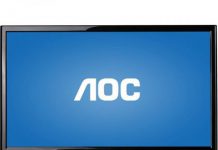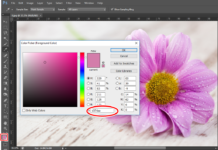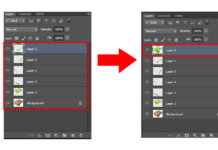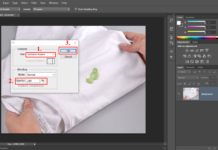Chỉnh sửa ảnh bao gồm thay đổi kích thước ảnh hiện nay có rất nhiều phần mềm làm được như Photoshop, PhotoScape, Fotor hay Paint. Tuy nhiên chỉnh kích thước ảnh trong Photoshop có ưu điểm hơn nhiều so với việc dùng các phần mềm chỉnh sửa ảnh như Paint hoặc PhotoScape, Fotor để thay đổi kích thước ảnh nhờ những tính năng như chỉnh ảnh theo form quy định hoặc tùy ý. Oktot.net sẽ hướng dẫn các bạn cách đổi kích thước ảnh trên Photoshop, giúp bạn dễ dàng làm chủ hơn công cụ chỉnh ảnh tuyệt vời này.
Bước 1:
Để chỉnh kích thước ảnh trong Photoshop, các bạn cần nhập ảnh vào trong phần mềm. Click chọn File -> Open hoặc sử dụng phím tắt (Ctrl + O) để mở trình tìm kiếm và nhập ảnh vào trong Photoshop.
Bước 2:
Sau khi đã đưa ảnh vào trong Photoshop, bạn click chọn Image -> Image Size. Để kích hoạt nhanh chức năng Image Size hoặc sử dụng phím tắt (Ctrl + Alt + I). Nên nhớ sử dụng phím tắt Photoshop thường xuyên để tối ưu cách dùng với Photoshop nhé.
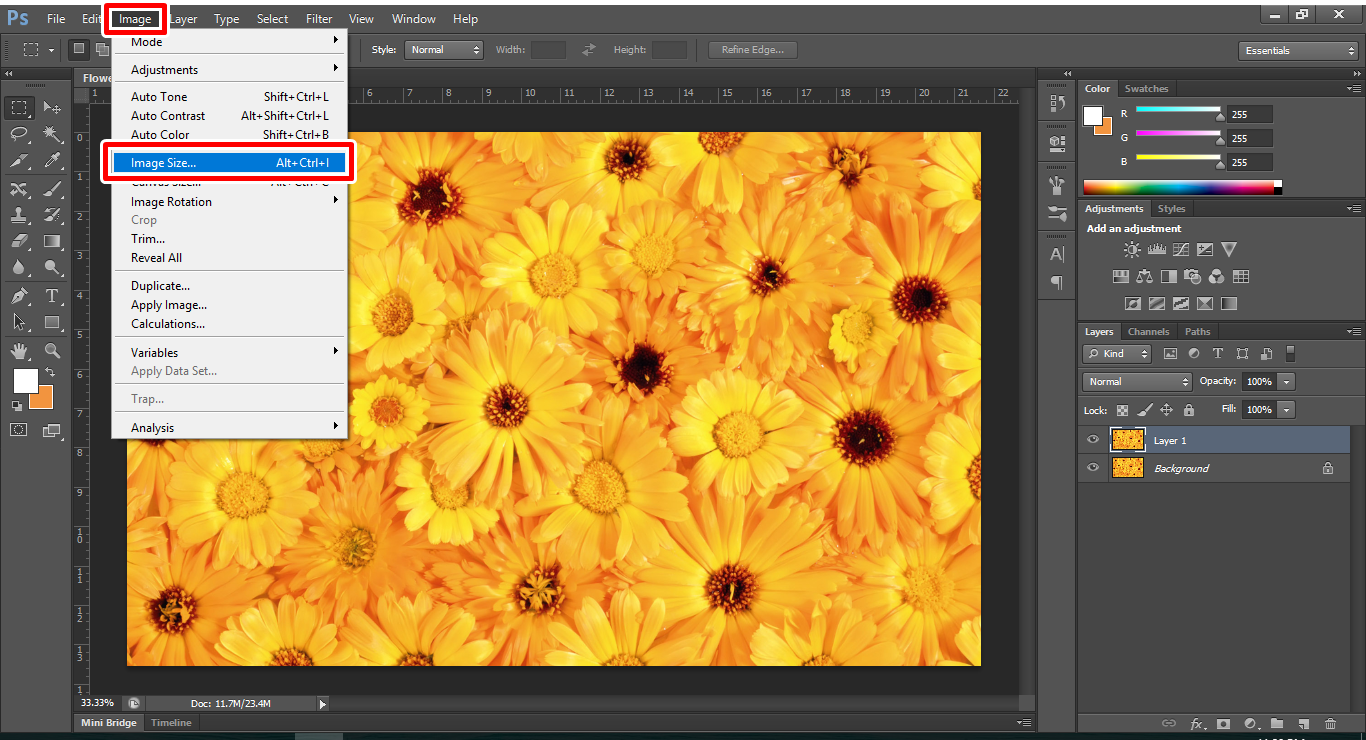
Bước 3:
Trong cửa sổ Image Size, các bạn chỉ cần nhập kích thước mà bạn muốn chuyển đổi vào trong hai mục Width và Height tại hai mục Pixel Dimesions hoặc Document size. Sau khi nhập kích thước bạn muốn thay đổi, click Ok để hoàn tất.
Kết quả, bạn đã thay đổi ảnh thành công băng Photoshop.
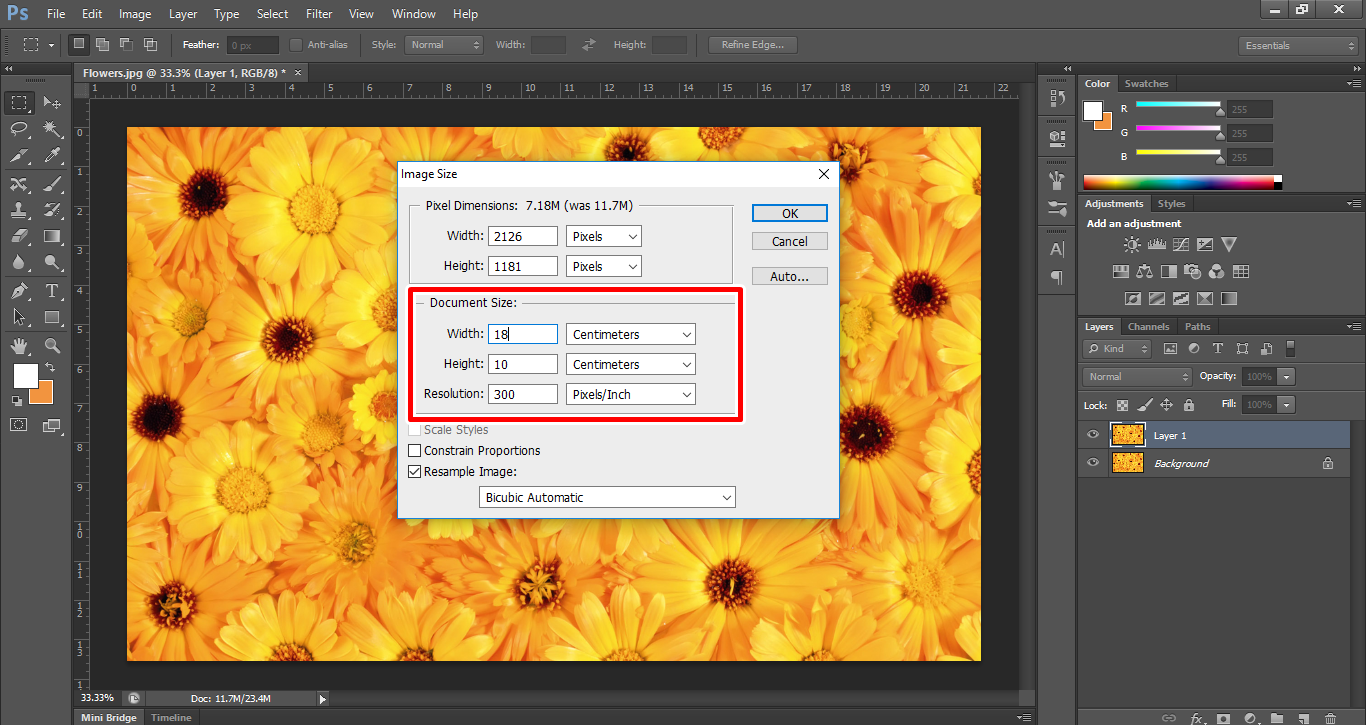 Chúc bạn thành công!
Chúc bạn thành công!








![[ASP.NET Core MVC] – Hướng dẫn tạo View p3](https://sinhvientot.net/wp-content/uploads/2019/01/Bitmap-MEDIUM_ASP.NET-Core-MVC-Logo_2colors_Square_Boxed_RGB-218x150.png)